Parhaat offline-, online- ja mobiiliratkaisut videon resoluution alentamiseen
Korkea resoluutio videossa tuo terävämmän ja hienomman visuaalisen kokemuksen. Kuitenkin on edelleen ihmisiä, jotka etsivät tapoja pienempi videoresoluutio syistä, joita kaikki eivät välttämättä ymmärrä. Mutta jotta voit antaa sinulle yleisiä syitä, miksi sinun on pienennettävä videon resoluutiota, voit ymmärtää, miksi tämä asia on tehtävä. Ensimmäinen on yhteensopivuusongelma, sillä edelleen on laitteita, erityisesti puhelimia, jotka eivät pysty käsittelemään korkealaatuista videokuvaa. Toinen johtuu tallennus- ja toistokapasiteetista. Korkearesoluutioiset videot latautuvat yleensä pidempään ja niiden säilyttäminen on vaativampaa. Näistä kahdesta syystä ymmärrät jo tämän tehtävän tärkeyden, joten voimme nyt siirtyä parhaisiin tapoihin vähentää videon resoluutiota tehokkaasti.
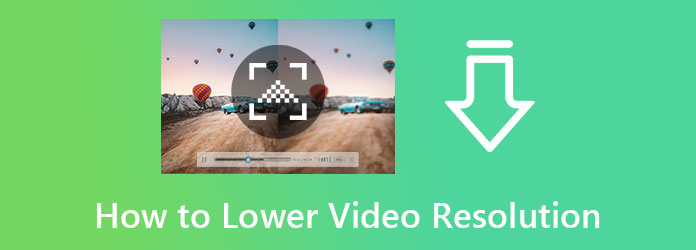
Jos etsit luotettavaa mutta vaatimatonta ohjelmistoa, sinun ei kannata jättää väliin tätä kohtaamista Video Converter Ultimate. Se on tehokas mediamuunnin, joka on odotetuin ohjelmisto. Lisäksi olet hämmästynyt siitä, kuinka se muuntaa videon pienempään resoluutioon, koska se antaa sinulle vapaasti oikeuden mukauttaa asetuksia haluamallasi tavalla. Samalla kun säädät videon resoluutiota, tämä työkalu tarjoaa sinulle alle 300 eri muotoa, mukaan lukien MP4, AVI, WMV, MOV, MKV ja monet muut. Vaikuttavan tekee siitä, että sen avulla voit muokata useiden videoidesi resoluutiota samanaikaisesti. Tällä tavalla voit säästää aikaa, koska se toimii erässä.
Mikä tekee siitä vaikuttavamman, on sen muunnosprosessi. Tämä ohjelmisto on varustettu laitteistokiihdytystekniikalla, jonka avulla voit muuntaa ja muokata erävideoita 70 kertaa nopeammin. Lisäksi voit ylentää monia asioita tällä fantastisella ohjelmistolla koskien muutoksia resoluutioissa. Jotkut on annettu alla.
Ominaisuudet:
Käynnistä ohjelmisto hankittuasi sen työpöydälläsi tai Macissa. Napsauta nyt Lisää-kuvaketta käyttöliittymän keskellä Muunnin-valikossa ladataksesi videotiedoston. Vaihtoehtoisesti voit pudottaa yhden tai useamman videotiedoston suoraan käyttöliittymään.

Kun olet ladannut leikkeet, siirry kohtaan Muunna kaikki Siirry osioon ja napsauta nuolta. Valitse sitten ponnahdusikkunasta ulostulomuoto, jonka haluat saavuttaa videollesi. Paina sitten Coggle -kuvaketta päästäksesi resoluutioasetukseen.

Aseta sen jälkeen kohdistin kohtaan Resoluutio -osio ja napsauta avattavan valikon nuolta. Valitse sitten useista eri resoluutiovaihtoehdoista. Huomaa, että sinun on valittava alkuperäisiä videoitasi alhaisemmat. Ota asetus käyttöön napsauttamalla Luo uusi välilehti jälkeen.

Lopuksi paina Muunna kaikki -välilehti, joka sijaitsee pääkäyttöliittymän oikeassa alakulmassa. Odota prosessin päättymistä ja tarkista sitten viedyt lähdöt

Sinun tulisi valita luotettava ja turvallinen editori muuntaaksesi HD-videon alhaisempaan resoluutioon verkossa. Siellä on monia verkkotyökaluja, jotka väittävät olevansa parhaita. Mutta kukapa tietäisi heidän suuruutensa, paitsi niiden käyttäjät? Jos et kuitenkaan ole vielä käyttänyt mitään online-videonmuokkaustyökalua, sinulla ei tarvitse olla sinulle parasta. Haluat ehkä käyttää FlexClipiä, ilmaista ja turvallista videokompressori jonka avulla voit säätää kokoa ja resoluutiota tarpeidesi mukaan. Lisäksi FlexClip tukee erilaisia videoformaatteja, kuten MOV, M4V, MKV, MP4, WEBM ja muita. Mikä tekee siitä vaikuttavan, on se, että vaikka se on ilmainen työkalu, se tuottaa tulosteita ilman vesileimoja.
Vieraile FlexClip-sivulla ja etsi Videokompressori työkalujen joukossa.
Aloita sitten videon lataaminen, kun pääset kompressorisivulle. Kun video on tallennettu, siirry kohtaan Resoluutio -vaihtoehto ja valitse sitten yksi pienempi kuin alkuperäinen video.
Kun olet valinnut haluamasi resoluution, paina Pakkaa nyt -painiketta. Odota prosessin päättymistä ja napsauta ladata painiketta jälkeenpäin.

Niille, jotka käyttävät iPhonea, sinun on nähtävä tämä Lower- Very Low Res Camera -sovellus. Se on sovellus, jonka avulla voit tallentaa matalaresoluutioisia videoita. Lisäksi se tarjoaa arvokkaita ominaisuuksia, joiden avulla voit saada mestariteoksen jopa matalaresoluutioisessa videossa. Katso siis alla olevat ohjeet videon resoluution pienentämiseksi iPhonessa.
Siirry sovelluskauppaan ja etsi tämä työkalu. Asenna se ja käynnistä se sen jälkeen.
Napauta käynnistämisen jälkeen Tiedosto -kuvake, jolla voit ladata muokattavan videon. Napauta sitten Muuta kokoa kuvake.
Valitse sen jälkeen tallennustarkkuus, jota haluat käyttää. Tämän seurauksena muuntaminen alkaa. Odota, kunnes se on valmis, ja tallenna sitten tiedosto.

Jos olet Android-käyttäjä, sinun on parempi käyttää CapCut-videoeditoria. Et koskaan mene pieleen tämän sovelluksen kanssa, sillä siinä on laaja valikoima videotehosteita ja muokkaustyökaluja a resoluution vaihtaja siinä sivussa. Joten ilman lisähyväisiä tässä on nopeat vaiheet videon resoluution vähentämiseksi Androidissa CapCutin avulla.
Käynnistä sovellus ja luo uusi projekti napauttamalla valintaa. Tuo sitten videotiedostosi työkalun aikajanalle.
Napauta sen jälkeen nuolikuvaketta, joka on näytön oikeassa yläkulmassa vieressä Viedä kuvake.
Sitten esiasetus resoluutio tulee näkyviin. Säädä Resoluutio palkki ja laske se vetämällä sitä vasemmalle. Napauta sitten Viedä -kuvaketta tallentaaksesi videon puhelimeesi.

Voinko vähentää 4K-resoluutiota laatua heikentämättä?
Ei. Tarkkuuden pienentäminen heikentää todella videon laatua. Tarvitset hyvän videoeditorin, kuten Video Converter Ultimaten, jotta voit käsitellä videoitasi huolellisesti.
Voinko laskea 4K-videoni 720p:iin?
Joo. Aseta vain video 1280×720 säätövaihtoehdoista.
Voinko edelleen skaalata videota, jonka olen pienentänyt?
Kyllä sinä voit. Mutta tämän jatkuva tekeminen ei koskaan tuota videon alkuperäistä laatua.
Koska vaihtoehtoja voi olla monia pienempi videoresoluutio, tämän artikkelin ratkaisut ovat edelleen parhaita. Tätä ilmoitusta tukevat käyttäjien arvostelut ja niiden käyttäminen itse. Lisäksi Video Converter Ultimate on paras niistä, jos olet utelias siitä. Joten valitse se ensin.
Lisää lukemista
Paras nopeutettu videosovellus työpöydällesi, Androidille ja iPhonelle.
Tämä artikkeli tarjoaa hyviä ja erinomaisia eteenpäinkelausvideosovelluksia työpöydällesi, Androidille ja iPhonelle, joita voit käyttää videoiden nopeuttamiseen.
Videokollaasin tekeminen verkossa, tietokoneella ja matkapuhelimella
Kuinka tehdä videokollaasi? Tässä on 4 tapaa luoda jaetun näytön elokuva videoilla ja valokuvilla tietokoneella, matkapuhelimella ja verkossa selaimesi kautta.
Parhaat teknisesti edistyneet 4k Blu-Ray -rippaajat
Etsitkö upeaa 4K UHD Blu-ray Ripperiä? Olet varmasti oikeassa paikassa. Olemme valinneet viisi parasta Blu-ray-rippaajaa ja näytämme, mitä he tarjoavat.
5 parasta videokollaasintekijää jaetun näytön elokuvien luomiseen
Tee helppo videokollaasi käyttämällä näitä upeita videokollaasivalmistajia mobiilikäyttöön. Lisäksi on erinomainen ohjelmisto videokollaasien tekemiseen PC:llä.
Paranna videota